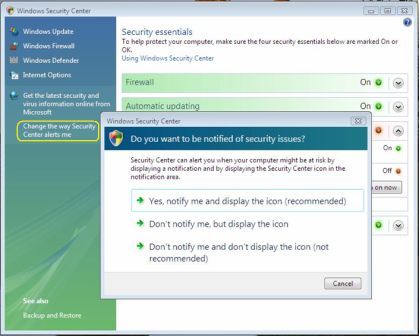Applies ToMicrosoft Windows XP Home Edition Microsoft Windows XP Professional Windows Vista Business Windows Vista Enterprise Windows Vista Home Basic Windows Vista Home Premium Windows Vista Ultimate Windows 7 Enterprise Windows 7 Home Basic Windows 7 Home Premium Windows 7 Professional Windows 7 Ultimate
Проблемы
В области уведомлений на панели задач вы получаете предупреждение о том, что брандмауэр Windows отключен. Предупреждение отображается как оповещение системы безопасности Windows в Windows XP и Windows Vista, а также как сообщение центра обработки сообщений в Windows 7.
|
Оповещение системы безопасности в Windows XP |
Оповещение системы безопасности в Windows Vista |
Сообщение центра действий в Windows 7 |
В Windows XP или Windows Vista дважды щелкните оповещение системы безопасности, чтобы открыть Центр безопасности Windows. Центр безопасности Windows предупредит вас о том, что брандмауэр Windows отключен. В Windows 7 щелкните сообщение центра действий и выберите «Открыть центр действий». Центр действий предупредит вас о том, что брандмауэр Windows отключен.
Причина
Эта проблема может возникнуть, если служба брандмауэра Windows остановлена.
Решение
Автоматически диагностировать и устранять проблему
Чтобы устранить эту проблему автоматически, щелкните Fix-It ниже. Если появится уведомление системы безопасности, нажмите кнопку Запустить.
Microsoft Fix it 9810866
Самостоятельное решение проблемы
Чтобы устранить эту проблему, включив брандмауэр Windows вручную, если проблема заключается в том, что служба брандмауэра Windows остановлена.
Windows XP
-
В Центре безопасности Windows щелкните «Рекомендации» в разделе «Брандмауэр».
-
В диалоговом окне «Рекомендация» нажмите кнопку «Включить сейчас».
Windows Vista
В Центре безопасности Windows нажмите кнопку «Включить» в разделе «Брандмауэр».
Если вам будет предложено ввести пароль администратора или подтверждение, введите пароль или нажмите кнопку «Продолжить».
Windows 7
В центре действий щелкните «Включить сейчас» для сетевого брандмауэра в разделе «Безопасность».
Если вам будет предложено ввести пароль администратора или подтверждение, введите пароль или нажмите кнопку «Продолжить».
Нужна дополнительная помощь?
Нужны дополнительные параметры?
Изучите преимущества подписки, просмотрите учебные курсы, узнайте, как защитить свое устройство и т. д.
Disable Security Center Alerts in Windows XP and Vista
- Disable Windows Firewall.
- Disable antivirus program.
- Do not install or uninstall anti-virus.
- Outdated virus definition and signature.
- Disable Automatic updates.
- Turf off User Account Control.
- Computer requires to restart after applying hotfix or update.
These security concerns is relatively minor and can be safely dismissed, especially if the issue is purposely or intentionally done. In this case, the WSC Alerts icon and message can be turned off so that the system no longer will trigger notification when a problem occurred.
- If you can see the Security Center shield icon in the notification area, simply double click on the icon to open Windows Security Center.
Else, click on Windows Start button, select Control Panel, and then Windows Security Center.
- Click on Change the way Security Center alerts me link in the left pane in Windows Vista. In Windows XP, it’s located under Resources section.
- In Windows Vista, choose either Don’t notify me, but display the icon or Don’t notify me and don’t display the icon option, with later as complete disable of all Security Center Alerts.
In Windows XP, a Alert Settings dialog box will appear. Clear the Firewall, Automatic Updates, and/or Virus Protection check boxes to disable the respective component’s alert, and then click OK.
About the Author: LK
Page load link
С давних времен, компьютерные вирусы и другое вредоносное программное обеспечение ухудшали комфорт использования компьютерной техники, в том числе и той, что работала под управлением операционных систем Windows. Чтобы противостоять этим угрозам, разработчики из Microsoft добавили в систему различные функции безопасности, среди которых есть проверка запускаемых файлов, которые могут быть потенциально опасны для компьютера.
Приобрести оригинальные ключи активации Windows всегда можно у нас в каталоге от 1099 ₽
Например, при запуске файла с недействительной цифровой подписью, может появиться предупреждение:
«У этого файла отсутствует допустимая цифровая подпись, подтверждающая его издателя. Следует запускать только программы, полученные от доверенного издателя.»
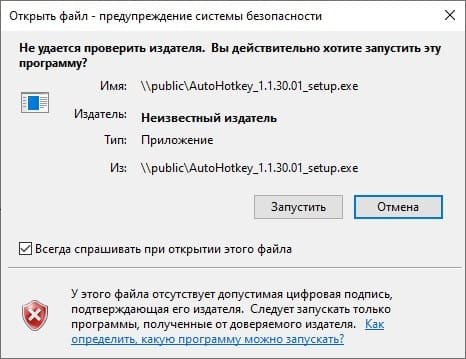
Если файл был скачан из ненадежного сетевого расположения, текст предупреждения будет другим:
«Этот файл не находится в вашей локальной сети. Файлы из неизвестных расположений могут причинить вред вашему компьютеру. Запускайте этот файл только в том случае, если вы доверяете его источнику.»
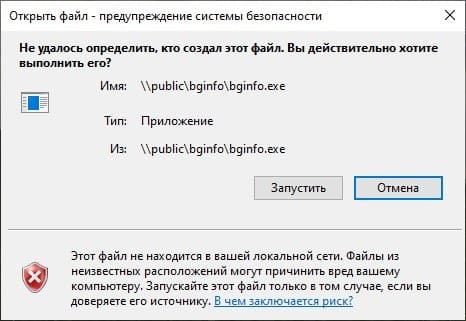
Если вы считаете, что эти предупреждения мешают работе, вы можете их отключить, настроив систему. Однако, делать это нужно с осторожностью: отключив подобные предупреждения, можно незаметно скачать сомнительный файл и подвергнуть систему опасности.
Отключение предупреждения системы безопасности в Windows 10
Вы можете отключить предупреждения безопасности при открытии потенциально опасных файлов, изменив параметры в «Свойствах браузера» в Панели управления. Для этого выполните следующие действия:
1. Откройте Панель управления, набрав соответствующий поисковый запрос в меню Пуск.
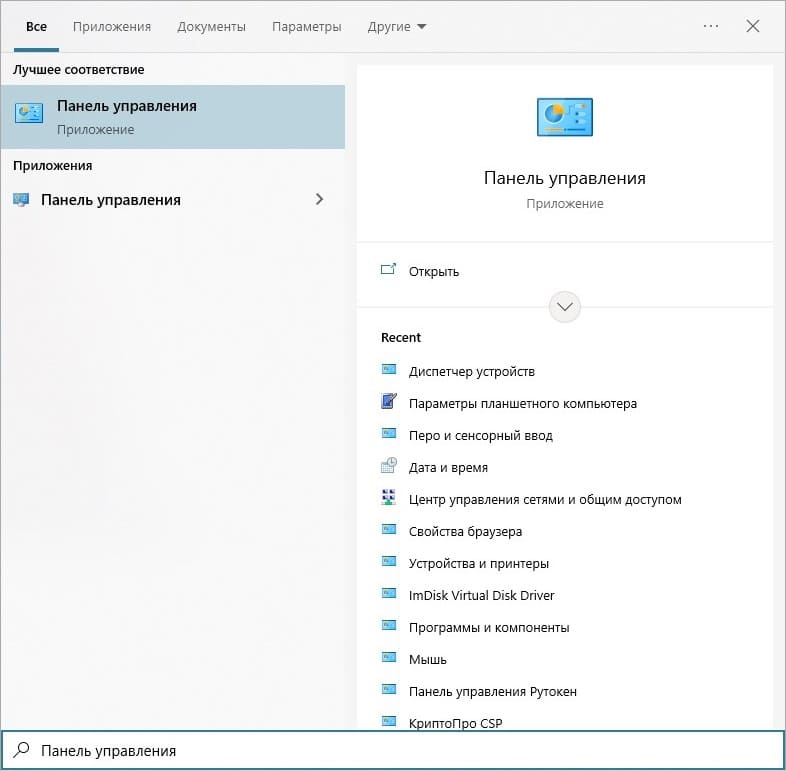
2. В Панели управления выберите «Сеть и интернет», затем «Свойства браузера».

Если включен вид значками, найдите пункт «Свойства браузера» и откройте его.
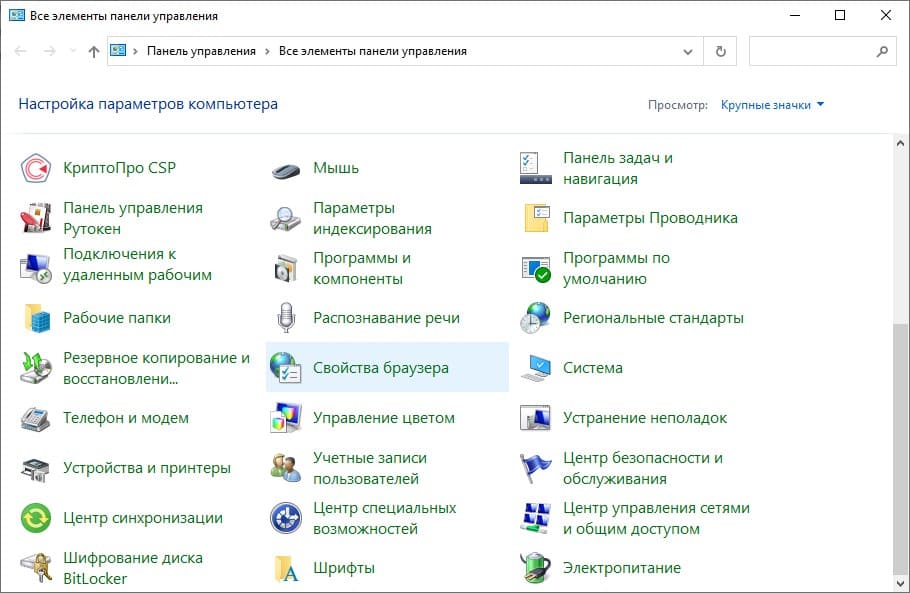
3. Перейдите на вкладку «Безопасность» и выберите зону «Интернет» (она выбрана по умолчанию). Нажмите кнопку «Другой».
4. В списке параметров найдите «Запуск программ и небезопасных файлов» и отметьте опцию «Включить (небезопасно)».
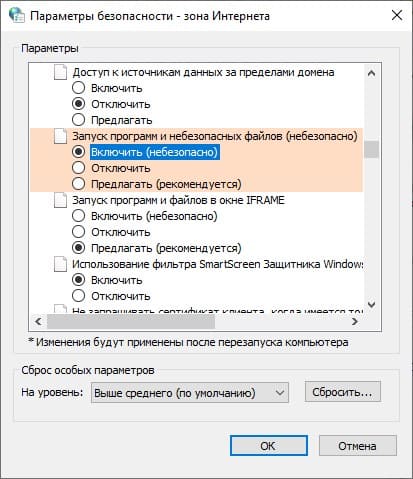
Отключение предупреждения системы безопасности в Windows 7
Для отключения предупреждений в Windows 7 выполните аналогичные шаги:
1. Откройте меню Пуск и выберите Панель управления.
2. В Панели управления выберите «Сеть и интернет», затем «Свойства браузера».
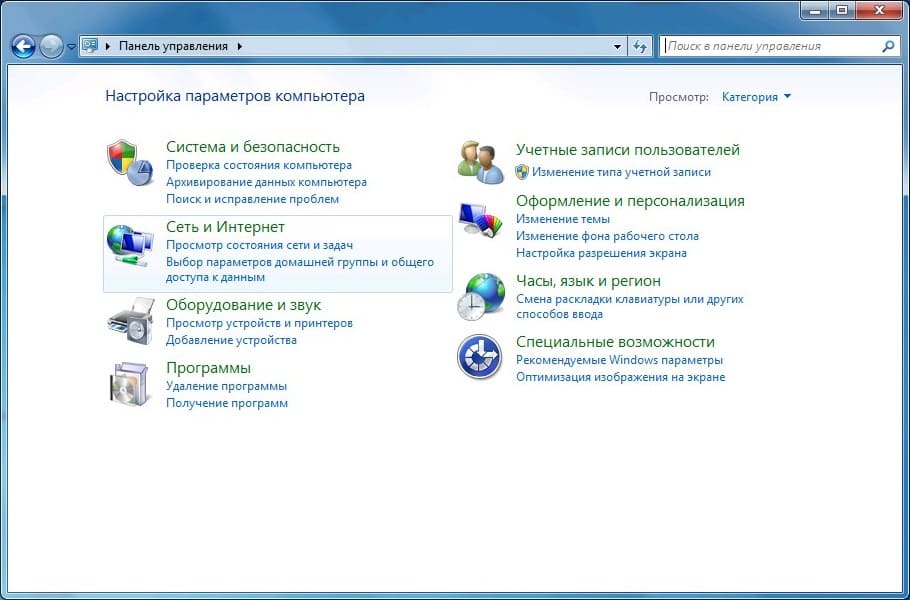
Или найдите «Свойства браузера» среди значков.
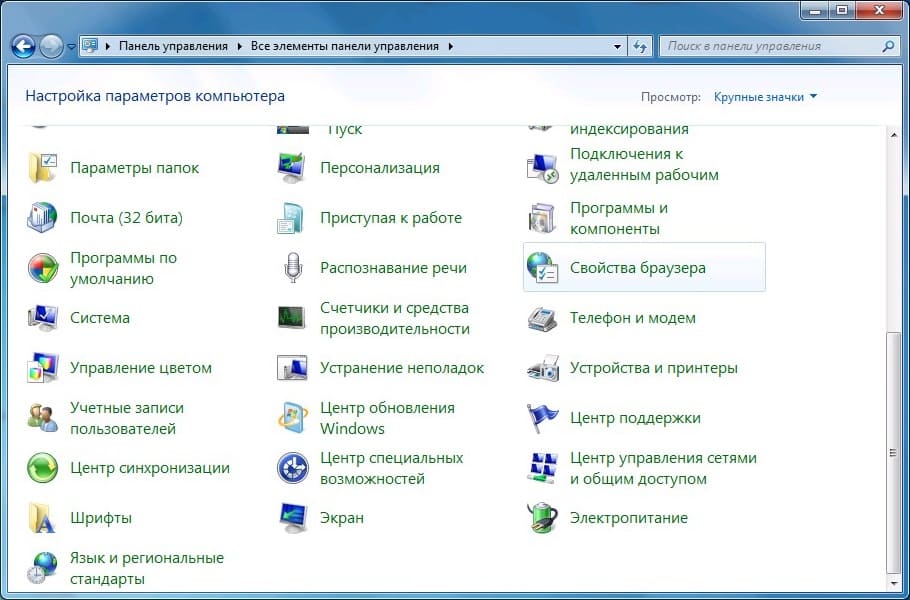
3. Перейдите на вкладку «Безопасность» и выберите зону «Интернет». Нажмите кнопку «Другой».
4. В настройках найдите параметр «Запуск программ и небезопасных файлов» и установите значение «Включить (небезопасно)».
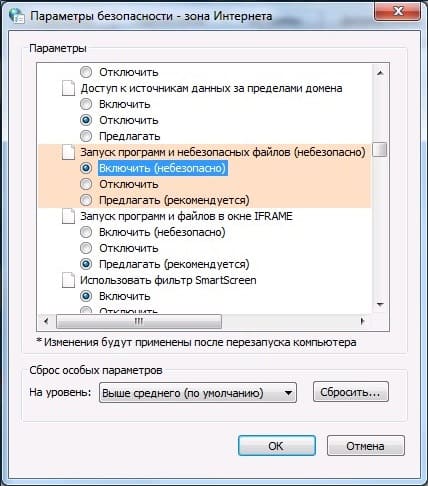
Политика «Список включений для типов файлов с низким уровнем риска»
Универсальным способом отключения таких уведомлений для любой версии Windows, начиная с Windows XP SP2, является настройка групповой политики. Можно создать список исключений, в который включить нужные расширения файлов.
Использование редактора реестра
Так как параметры групповых политик хранятся в реестре, можно настроить нужную политику, отредактировав реестр. Самый простой способ — создать файл реестра и экспортировать его в систему.
Создайте файл реестра следующего содержания, где .exe и .msi — это расширения файлов, для которых не нужно отображать предупреждения:
Windows Registry Editor Version 5.00
[HKEY_CURRENT_USER\Software\Microsoft\Windows\CurrentVersion\Policies\Associations]
"LowRiskFileTypes"=".exe;.msi;"
Экспортируйте данный файл в системный реестр двойным щелчком мыши. Подтвердите добавление данных.
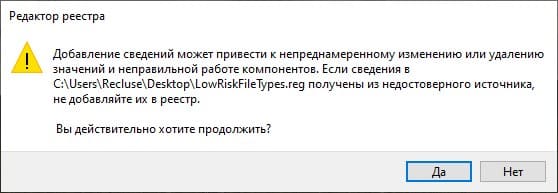
Использование редактора групповых политик
Для отключения предупреждения можно воспользоваться редактором групповых политик:
1. Нажмите Win+R введите gpedit.msc и запустите Редактор групповых политик.
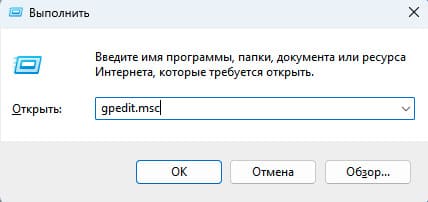
2. Перейдите по пути: «Конфигурация пользователя — Административные шаблоны — Компоненты Windows — Диспетчер вложений».
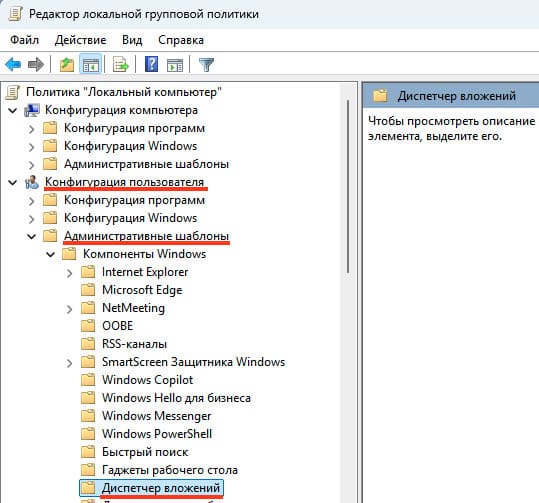
3. Найдите политику «Список включений для типов файлов с низким риском» и откройте её.

4. Установите значение «Включено» и в параметрах укажите нужные расширения файлов, например, .exe и .msi.
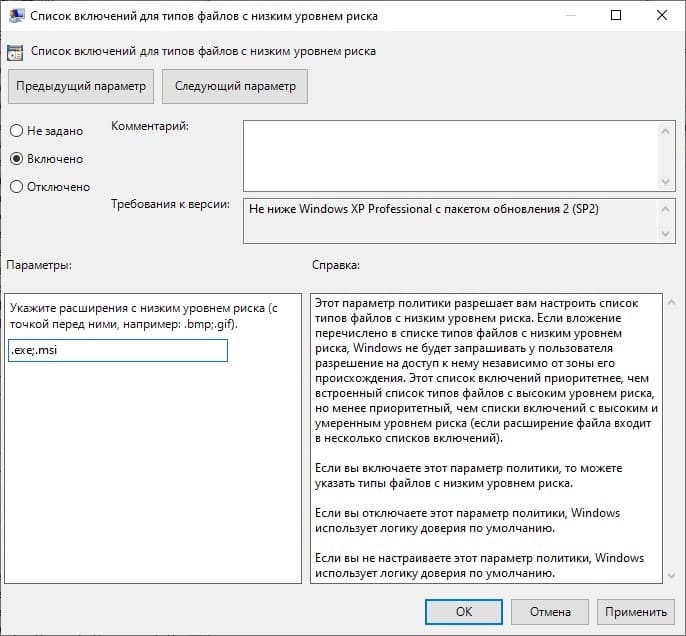
Если использовался редактор локальных групповых политик, изменения вступят в силу немедленно. При использовании редактора домена Active Directory дождитесь обновления политик.
Лицензионный ключ активации Windows от
Автор
Тема: Windows XP оповещение системы безопасности (Прочитано 3769 раз)
0 Пользователей и 1 Гость просматривают эту тему.
Silver_Shadow
- Пользователь
- Сообщений: 2779
- Пол:
- Ниндзя-гопник
-
-
Windows XP оповещение системы безопасности
« : 02 Декабрь 2007, 21:44:20 »
Как убрать в Windows XP professional оповещение того, что отключено авт. обновление или антивируч устарел и.т.д
Rumata
- Супермодератор
- Сообщений: 24921
-
Re: Windows XP оповещение системы безопасности
« Ответ #1 : 02 Декабрь 2007, 22:28:25 »
Дык, вроде в той же «системе безопасности» есть надлежащие галочки. Через Панель управления входишь в Центр обеспечения безопасности
« Последнее редактирование: 02 Декабрь 2007, 22:31:27 от Rumata »
Silver_Shadow
- Пользователь
- Сообщений: 2779
- Пол:
- Ниндзя-гопник
-
-
Re: Windows XP оповещение системы безопасности
« Ответ #2 : 03 Декабрь 2007, 09:49:53 »
Спасибо!
Просто мозга у меня не работает! Векторной алгеброй перезанимался..
В этом виде уроке мы займемся базовой настройкой виндовс, это первичная настройка.
1. Первым делом мы отключим напоминание системы безопасности Windows.
Для этого жмём два раза на иконке красного щита в правом нижнем углу.
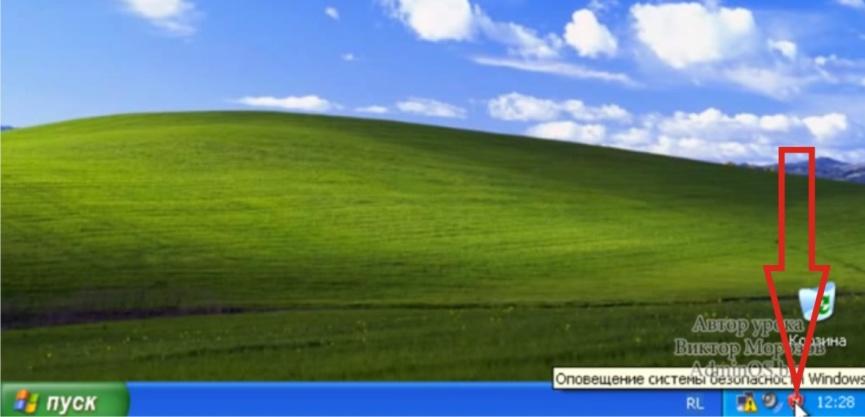
2. Открывается окно центр обеспечение безопасности виндовс.
Здесь мы видим, что брандмауэр включён, антивирус не установлен, автоматическое обновление надо проверить параметры.
Из-за того, что у нас не стоит антивирус у нас выскакивает предупреждение системы безопасности Windows.
Для того чтобы, отключить предупреждения, жмём на надпись с лева: Изменить способ оповещений Центром обеспечения безопасности.
Появляется окно с тремя галочками, которые нам надо все убрать.

3. Убрав эти галочки, мы с вами не отключаем защиту, обновление или брандмауэр, а только отключаем оповещение.
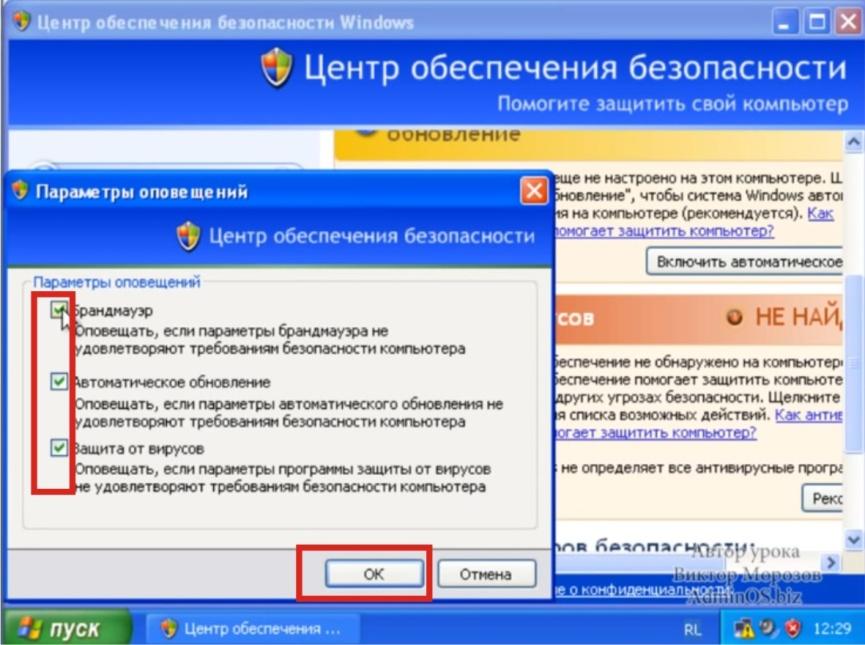
4. Дальше настроим ярлыки на рабочем столе.
Нажимаем правой кнопкой в любом месте рабочего стола и выбираем свойство.
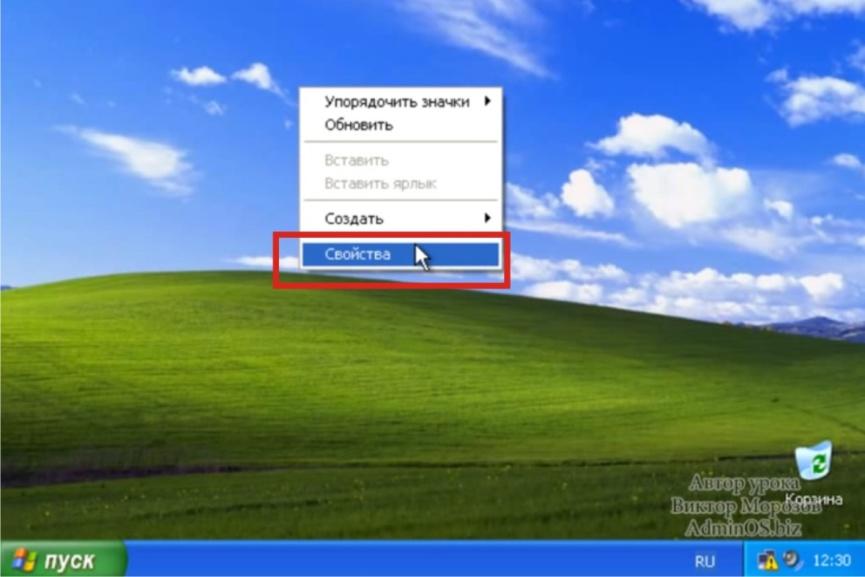
5. Вкладка рабочий стол, тут цвет рабочего стола или картинку рабочего стола.
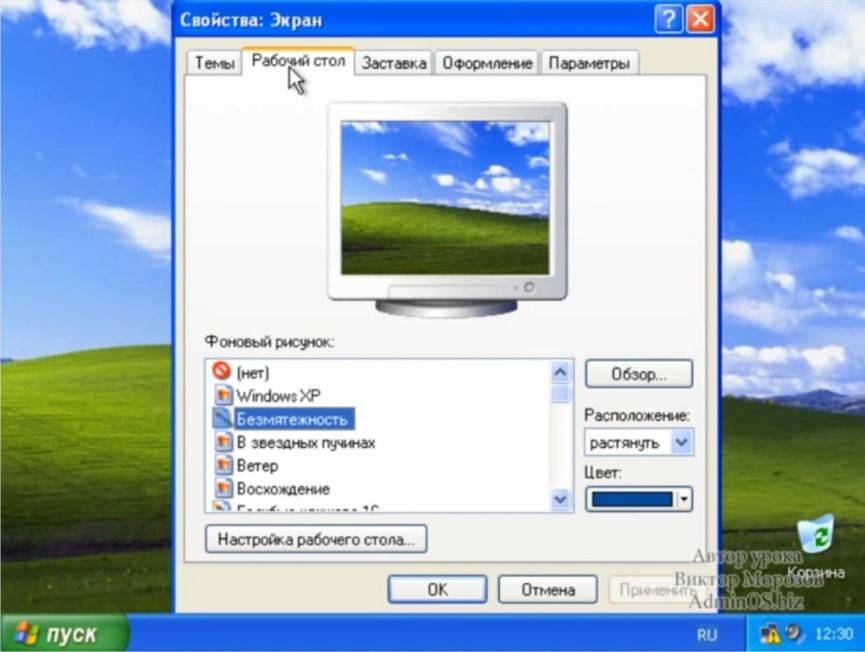
6. Заставка – настройка заставки, которая появится, когда компьютер будет в простое.
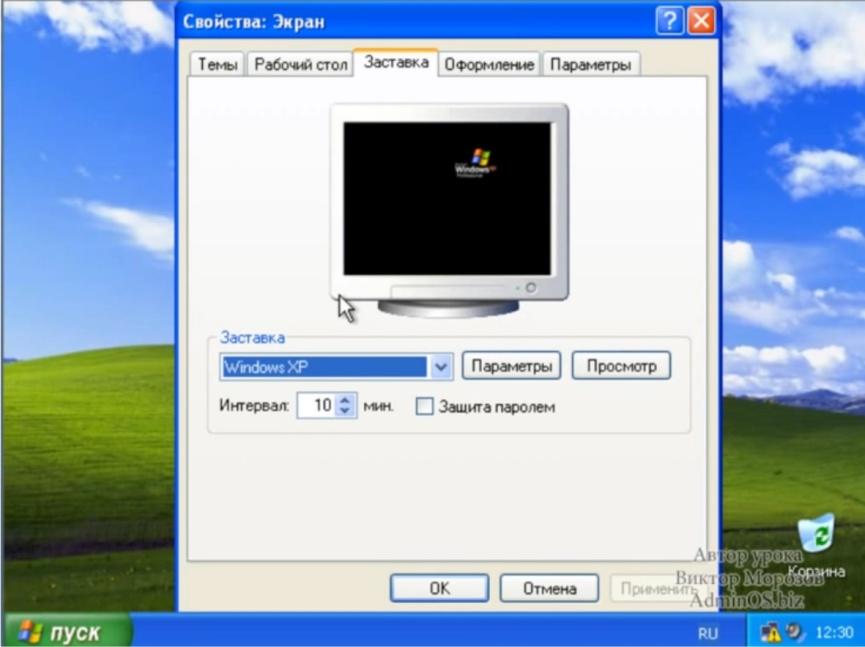
7. Оформление окон и кнопок.
Стили можно выбрать классический или стили Windows XP.
Если у вас компьютер ни сильно мощный то выбирайте классический стиль, будет работать быстрее.
И можно выбрать цветовую схему для стиля виндовс ХР: оливковую или серебристую.
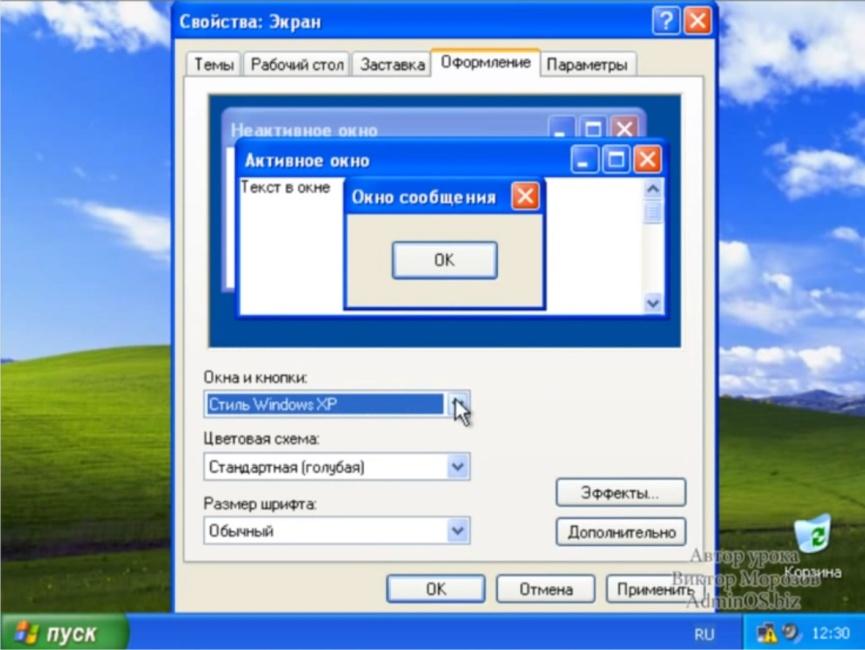
8. И в последней вкладке меняется разрешение монитора, выбирайте максимальное значение, обычно это рекомендованное.

9. Тут же можно настроить рабочий стол виндовс экспи.
Можно выбрать какие значки будут отражаться на рабочем столе и тут же их можно скрыть.
Это мой компьютер, мои документы, сетевое окружение и интернет эксплоуер.

10. Давайте поменяем имена жёсткого диска и сд привода.
Жмем правой кнопкой на моём компьютере и выбираем управление.
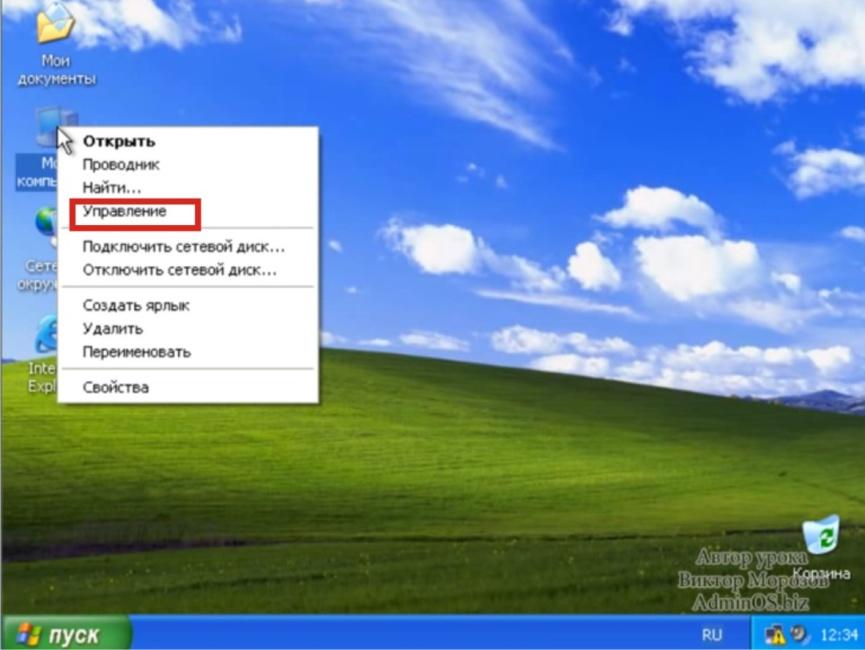
11. Дальше управление дисками и у нас отображаются все наши жесткие диски и CD-rom.

12. Нам надо отключить сдром для смены буквы винта.
Правой кнопкой жмём на нашем приводе и дальше свойства.

13. Потом входим в оборудование, выбираем оптический привод и опять свойства.
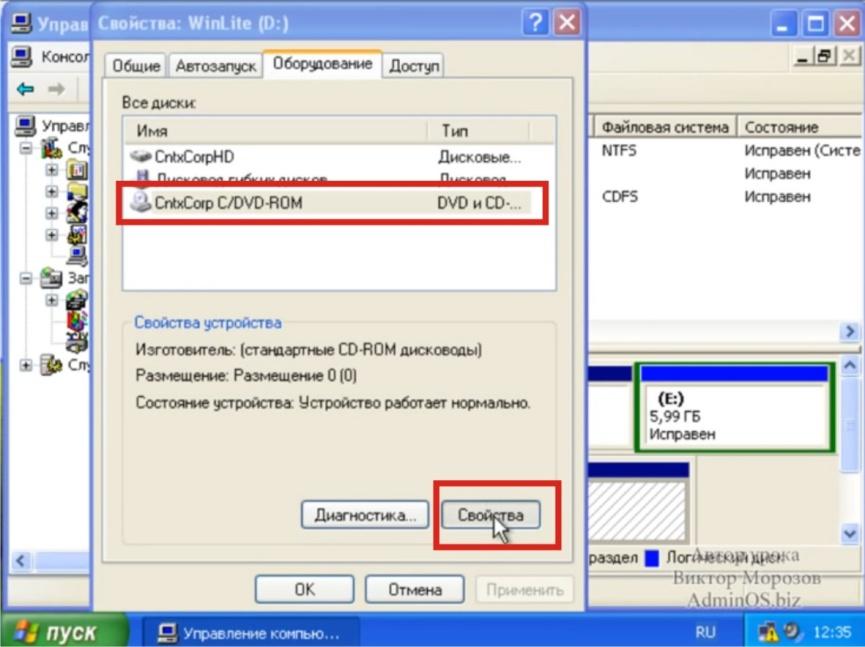
14. И в нижней вкладке выбираем устройство отключено, и привод у нас пропадает из системы.
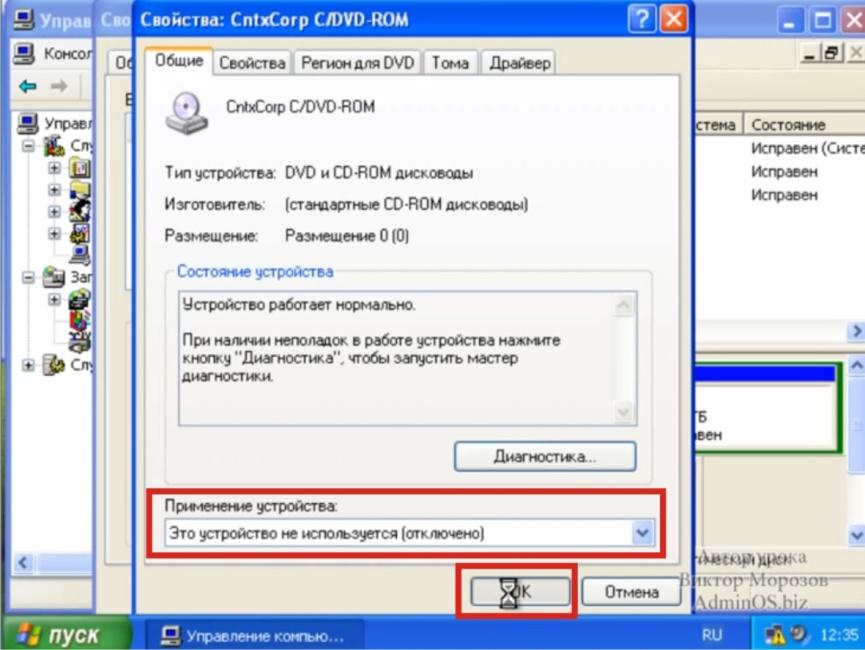
15. Теперь жмем на нашем разделе Е правой клавишей и выбираем Изменить букву диска или путь к диску.
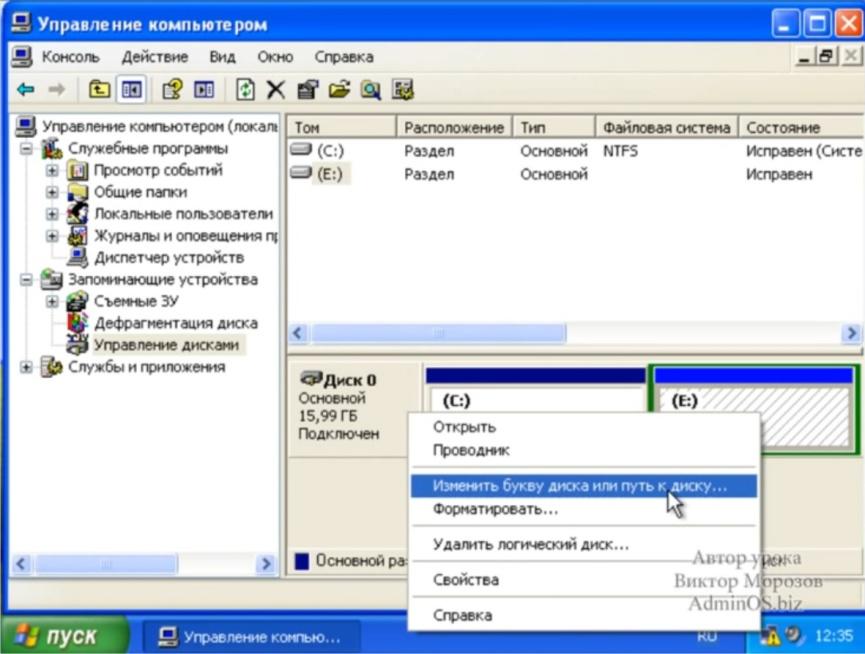
16. Дальше изменить и выбираем букву Д, дальше ОК и ДА.
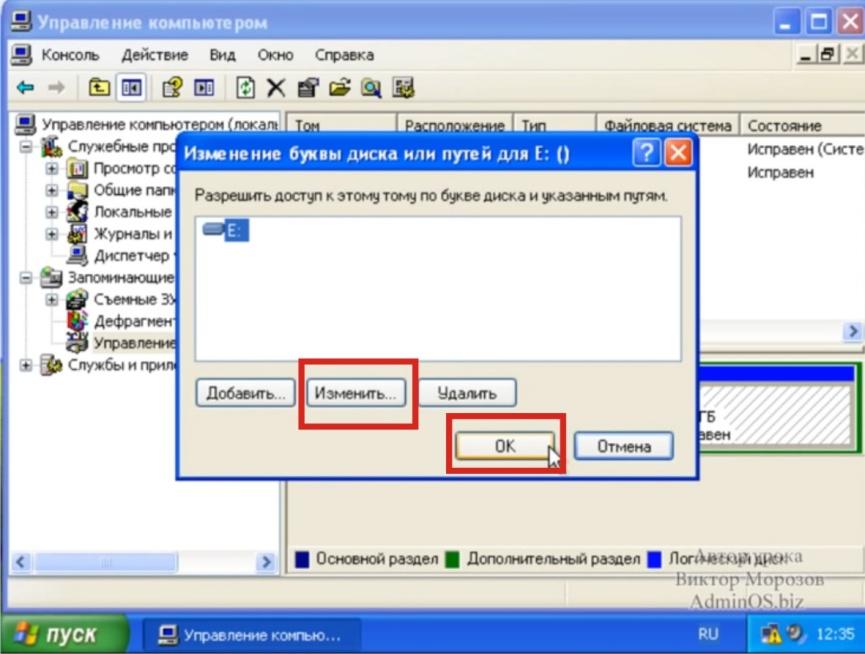
17. И Последнее включаем СИДИ ром.
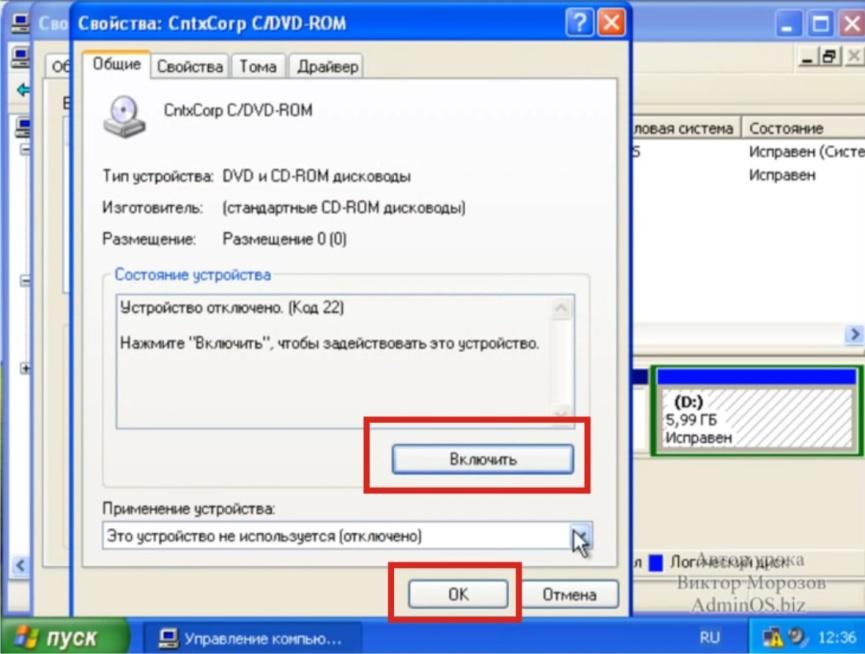
Видео смотрите ниже:
http://www.youtube.com/watch?v=vUKBy7Xxt2U